arrows MAGAZINE
arrowsマニア情報局
2017.03.31 Fri
arrowsマニア情報局 第70回
arrowsをなくした! そんな時には「Androidデバイスマネージャー」を使ってみよう
arrows @をご覧の皆様、「せう」です。今回のarrowsマニア情報局はニューヨークからお届けします。実は、去年の10月にも行ったのですが、諸事情で再度行くはめになりまして()
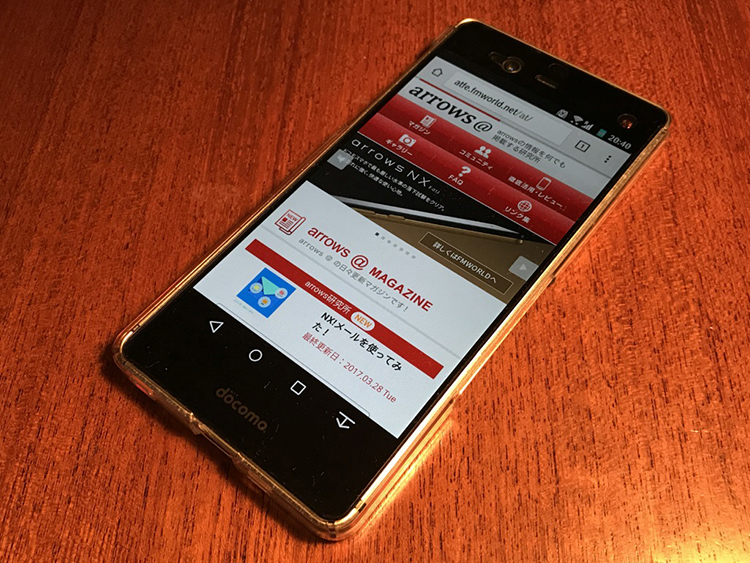
スマホ、なくしたらどうしましょう……?(※写真はイメージです)
国内でも海外でも、携帯電話やスマホを紛失したら一大事です。そんな時に使ってみてほしいのが、Google純正の「Androidデバイスマネージャー」です。
Androidデバイスマネージャーでできること
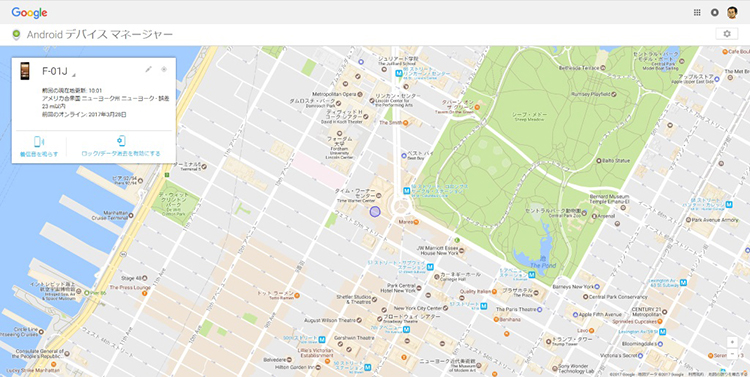
Webブラウザ版「Androidデバイスマネージャー」の画面
Androidデバイスマネージャーは、arrows(ARROWS)を含むAndroid端末にについて、以下のアクションを実行できます。
- 端末の現在位置の表示
- 端末の音(アラーム)を鳴らす
- 端末にロックをかける
- 端末のワイプ(強制初期化)を実行する
要するに、端末の紛失・盗難時に役立つ機能を提供してくれる、ということです。料金は無料です。万が一に備えて、使わない手はありません。
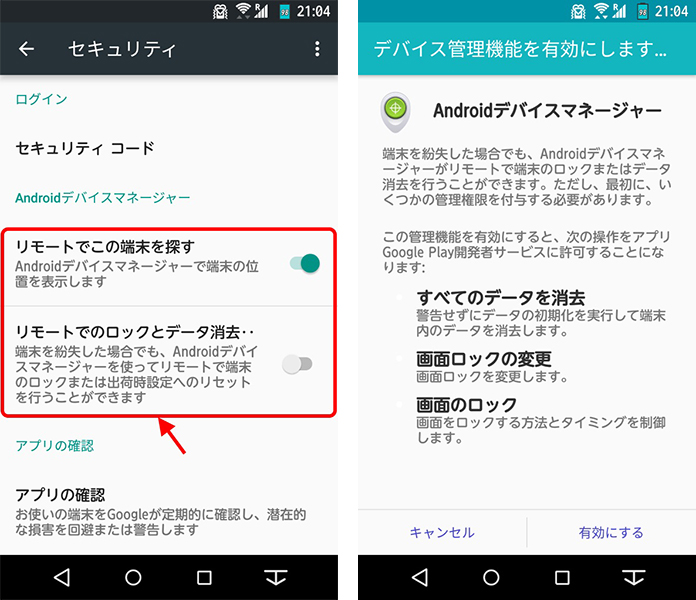
端末側の設定は事前に確認しましょう
ただし、端末側においてAndroidデバイスマネージャーによる端末の被検索・遠隔ロック/ワイプを事前に許可しておく必要があります。以下の手順で、これらが許可されている(オンになっている)かどうか確認してください。
- 「端末設定」を開く
- 設定項目の「Google」を開く
- サービス項目内の「セキュリティ」を開く
- 「Androidデバイスマネージャー」項目にある「リモートでこの端末を探す」 と「リモートでのロックとデータ消去を許可する」がオンになっているかどうか確認し、オフ(不許可)になっていたらオンにする
これでOK……なはずなのですが、有効化しても端末の位置情報を検索できない場合は、端末の「位置情報」の提供が有効(オン)になっているかどうか確認してください。
複数台のAndroid端末を持っているならアプリをインストールすると便利
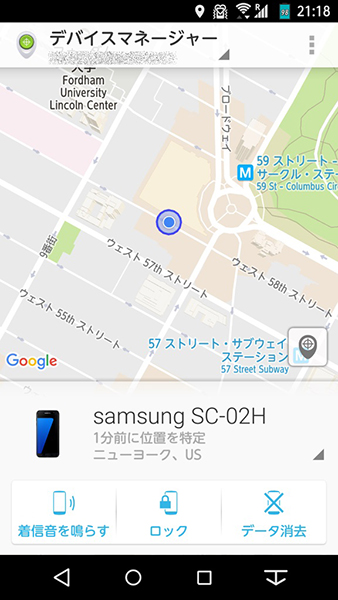
arrowsから他のAndroid端末を捜索したり遠隔ロック/ワイプしたりできる(逆も可)
Androidデバイスマネージャーには、Webブラウザ版の他にAndroidアプリ版もあります。
筆者のように複数台Android端末を持っている場合、アプリをインストールしておくとWebブラウザ版よりも簡単に使えます。
Google Playで非表示にしていると検索できない!
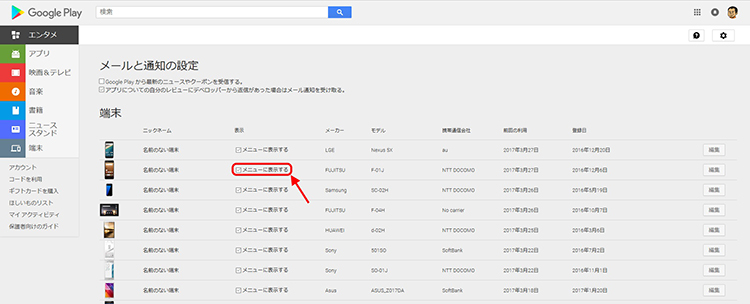
Google Playの「メニューに表示する」にチェックは入っていますか?
筆者のようにAndroid端末を大量に持っていると、手放した端末や普段使わない端末をWebブラウザ版のGoogle Playで非表示に設定している場合もあると思います。
が、Google Playで非表示にしている端末はAndroidデバイスマネージャーの検索対象外となります。Google Playで表示するように戻せば、検索対象になります。「デバイスマネージャーで検索できない!」と気付いたら、Google Playの表示設定も合わせて確認しましょう。「メールと通知の設定」で「メニューに表示する」にチェックが入っていれば、表示されるはずです。
このAndroidデバイスマネージャーは、特にキャリアによる端末遠隔初期化サービスや端末捜索サービスに対応していないSIMロックフリーモデルにオススメです。まだ使っていないという方は、ぜひセットアップを!
※ご注意
機種によりアプリケーションが対応していない場合があります。詳しくはGoogle Playにてご確認ください。また、本アプリの使用については、お客様の責任においてご利用ください。